AirDrop — это функция, встроенная в устройства iOS, такие как iPhone и iPad, разработанная Apple, которая позволяет быстро и удобно передавать файлы по Bluetooth и Wi-Fi. Однако в некоторых случаях пользователям может потребоваться отключить AirDrop.
Почему следует отключить AirDrop?
1. Безопасность и конфиденциальность: AirDrop позволяет обмениваться файлами без кабеля. Однако, если вы включите режим «Для всех», незнакомцы смогут отправлять вам нежелательные файлы.
2. Экономьте заряд батареи: непрерывная работа Bluetooth и Wi-Fi при включенной функции AirDrop может потреблять дополнительную энергию.
3. Избегайте помех в сети: отключение AirDrop помогает снизить вероятность помех в сети, особенно в многолюдных общественных местах.

Инструкция по отключению AirDrop на iPhone/iPad. (Иллюстрация)
Как отключить AirDrop на iPhone/iPad
1. Отключите AirDrop через Центр управления.
Первый шаг — открыть Пункт управления, где можно быстро отключить многие функции iOS, включая AirDrop.
На iPhone X или более поздней модели: проведите пальцем вниз от правого верхнего угла экрана.
На iPhone 8 и более ранних моделях, а также на iPad: проведите пальцем вверх от нижнего края экрана.
Когда откроется Центр управления, выполните следующие действия:
Шаг 1: Нажмите и удерживайте прямоугольный значок сети, где находятся кнопки режима полета, Wi-Fi, Bluetooth.
Шаг 2: Появится новое меню с дополнительными опциями, включая AirDrop.
Шаг 3: Нажмите значок AirDrop и выберите «Отключить прием», чтобы полностью отключить AirDrop.
2. Отключите AirDrop в настройках.
Помимо Центра управления, вы также можете отключить AirDrop через настройки для более детального управления:
Шаг 1: Откройте приложение «Настройки» на вашем iPhone или iPad.
Шаг 2: Перейдите в раздел «Общие».
Шаг 3: Нажмите «AirDrop».
Шаг 4: Здесь вы увидите три варианта: «Приём отключен», «Только для контактов» и «Все». Выберите «Приём отключен», чтобы полностью отключить AirDrop.
Отключение ненужных функций — это не только способ защитить ваше устройство, но и важный фактор повышения его долговечности и производительности. Всегда обновляйте настройки iPhone/iPad и тщательно управляйте ими, чтобы обеспечить максимально эффективную и безопасную работу.
Источник




![[Фото] Генеральный секретарь То Лам принимает участие в праздновании 80-летия вьетнамской дипломатии](https://vstatic.vietnam.vn/vietnam/resource/IMAGE/2025/8/25/3dc715efdbf74937b6fe8072bac5cb30)




























































![[Электронный журнал] Petrovietnam – Решительные шаги к реализации «Эпохальной трансформации»](https://vstatic.vietnam.vn/vietnam/resource/IMAGE/2025/8/25/e745baade70f4e1e96f5314f65eac658)

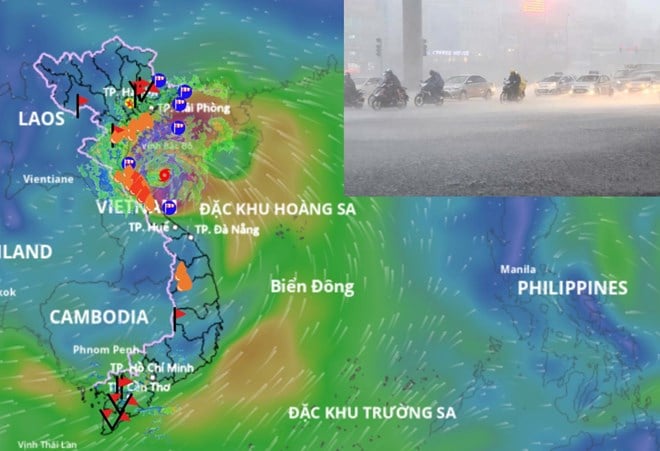









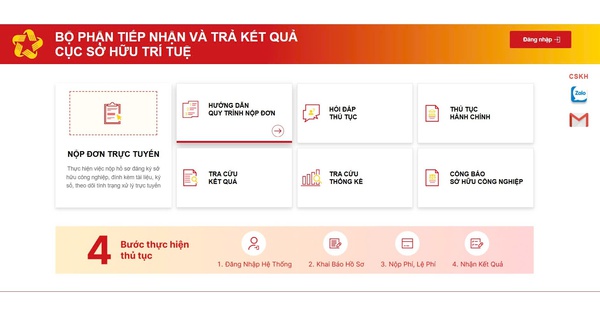



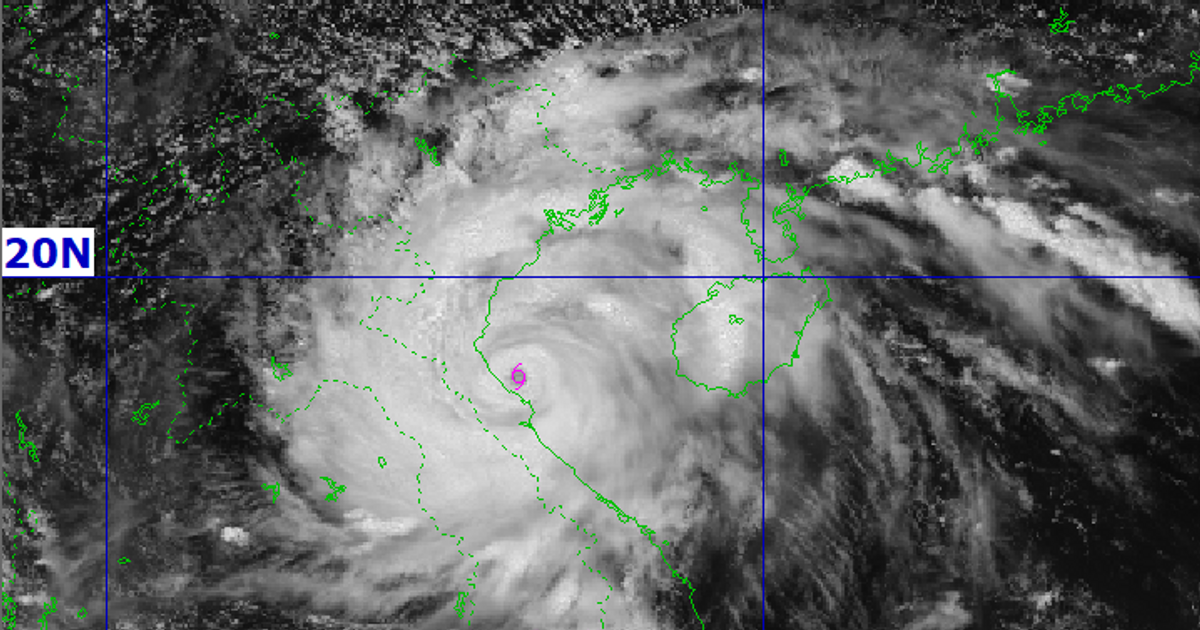






















Комментарий (0)